Kursniveaus
In dieser Tabelle sehen Sie die gespeicherten Kursniveaus aller Kinder in den Fächern Ihres Fachbereichs. Nur die Mittelstufenkoordination kann die Kursniveaus aller Fächer einsehen und bearbeiten. Da Sie als Fachbereichsleitung den besten Überblick über den Fachunterricht haben, haben auch Sie das Recht hier Änderungen vorzunehmen.
Hier sehen Sie den Kopf der Tabelle. Oben sehen Sie die Anzahl der Einträge, die Einträge pro Seite und wie viele Seiten es insgesamt gibt. Nutzen Sie die Pfeile nach links und rechts um zwischen den Seiten hin- und herzuspringen. Sie können Schüler:innen aber auch direkt suchen. Nutzen Sie dafür am besten die Spalte Schüler:in oder Klasse. Sie filtern die Tabelle entsprechend Ihrer Angabe.
Klicken Sie auf die Schüler:in, bei der Sie eine Veränderung vornehmen möchten. Hier ein Beispiel eines fiktiven Schülers:
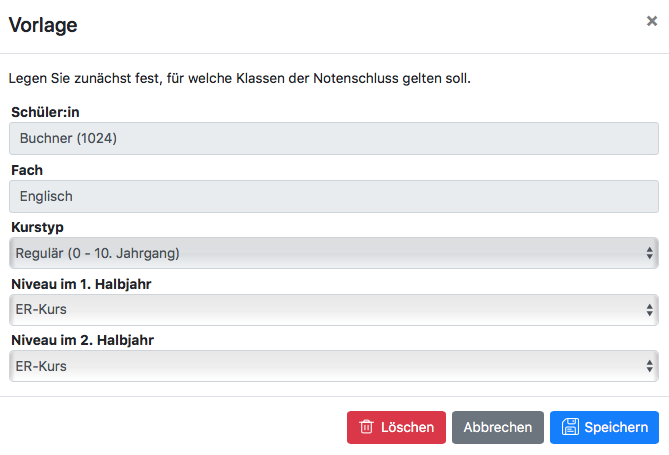
Sie können nur die letzten beiden Kategorien bearbeiten: Niveau im 1. und 2. Halbjahr. Sollten Sie also bemerken oder die Informationen erhalten, dass das Niveau einer Schüler:in nicht stimmt, können Sie über diese Vorlage Ihre Mittelstufenkoordination unterstützen und die Niveaus entsprechen korrigieren.
Sollten Sie einen Fehler beim Kurstyp erkennen, müssen Sie dies der Mittelstufenkoordination melden und die aktuelle Fachlehrkraft informieren. Der Kurstyp wurde bei Kurserstellung der Fachlehrkraft falsch gewählt. Alternativ können Sie auch unter Ihrem Reiter FBL auf Kurszuordnungen klicken. Hier können Sie selbst Änderungen vornehmen. Wir empfehlen, dass Sie hierfür vorher die Hilfeseite genau lesen und bei Fragen mit Ihrer Mittelstufenkoordination sprechen.
Sie sehen hier auch den gefährlich rot leuchtenden Knopf: Löschen. Diese Funktion löscht nicht die Schüler:in aus BOLLE. Es wird jedoch die Hinterlegung des Kursniveaus für diese Schüler:in gelöscht. Bitte überlegen Sie ganz genau, ob Sie Kursniveaus löschen möchten. Halten Sie vorher lieber Rücksprache mit Ihrer Mittelstufenkoordination.
Sollte Ihnen unbeabsichtigt auf Löschen geklickt haben, müssten Sie die Löschung erst noch einmal bestätigen. Danach wird aber wirklich gelöscht. Bei unbeabsichtigter Löschung oder fehlender Eintragung können Sie aber auch neue Einträge vornehmen. Oben rechts finden Sie den blauen Knopf Neuer Eintrag... Es öffnet sich folgende Vorlage:
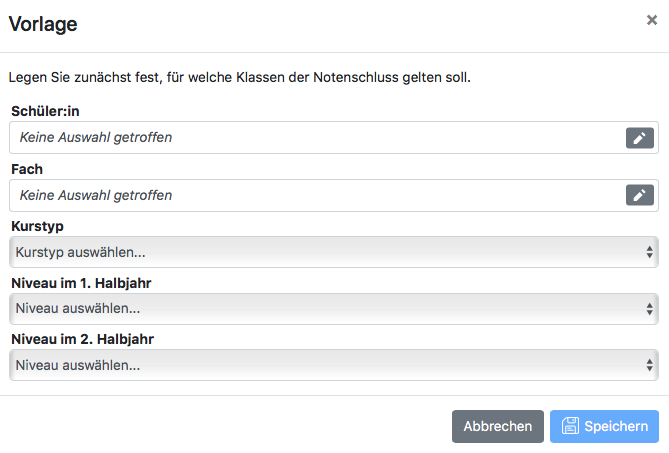
In dieser Vorlage können alle Einstellungen frei vorgenommen werden. Wählen Sie eine Schüler:in, das Fach, den richtigen Kurstyp und das Niveau im 1. und 2. Halbjahr.

